Tworzenie obrazu wektorowego w Photoshopie

- 1378
- 316
- Janusz Baranowski
Rysunki wektorowe są bardzo popularne, ale ich stworzenie wymaga znacznej cierpliwości i wytrwałości dla początkującego. Program Photoshop jest używany w przygotowaniu takich ilustracji - z jego pomocą możesz przetłumaczyć zdjęcie na obraz wektorowy. W tym artykule powiemy, jak taki rysunek różni się od rastra i jak zrobić obraz wektorowy w Photoshopie.

Rodzaje obrazów
Wektor
Podczas tworzenia nowego dokumentu w Photoshopie napisz dowolne słowo na białym arkuszu, wybierając wygodny rozmiar (używając funkcji „tekst” - ikony z literą „t” na pasku narzędzi).
Zwiększ skalę za pomocą narzędzia „Lupa” - zobaczysz, że litery składają się z pikseli. W rzeczywistości widok jest ustawiony przez formuły, tylko wyświetlacz w programie jest wykonywany przez piksele.
Zwróć normalny rozmiar, dwukrotnie klikając ręką do ikony. Zmniejszamy rozmiar w następujący sposób: „Edycja” - „Transformacja” - „Skalowanie”. Wraz ze spadkiem rozmiarów jakość liter jest zachowana. W ten sam sposób zwiększamy tekst w jak największym stopniu, jakość również pozostaje dobra, ponieważ formuły działają dobrze na dowolnej skali.

Typowy przykład obrazu wektora
Rasteral
Aby przetłumaczyć obraz wektorowy w Photoshopie na raster, zmniejsz gotowe zdjęcie. Następnie przechodzimy do zakładki „Warstwy”, tam wybieramy „raster” - „tekst”. Mamy litery, które naprawdę składają się z pikseli.
Wraz ze wzrostem obrazu/tekstu rastrowego za pomocą funkcji „edycja” - „transformacja” - „skalowanie”, jakość silnie się pogarsza. Podczas powtarzania procedury jakość za każdym razem staje się gorsza - litery stają się niejasne.
Na takich ilustracjach, wraz ze wzrostem algorytmu programu, nowe piksele są wypełnione kolorem. Dzieje się to mniej starannie niż podczas pracy formuł.
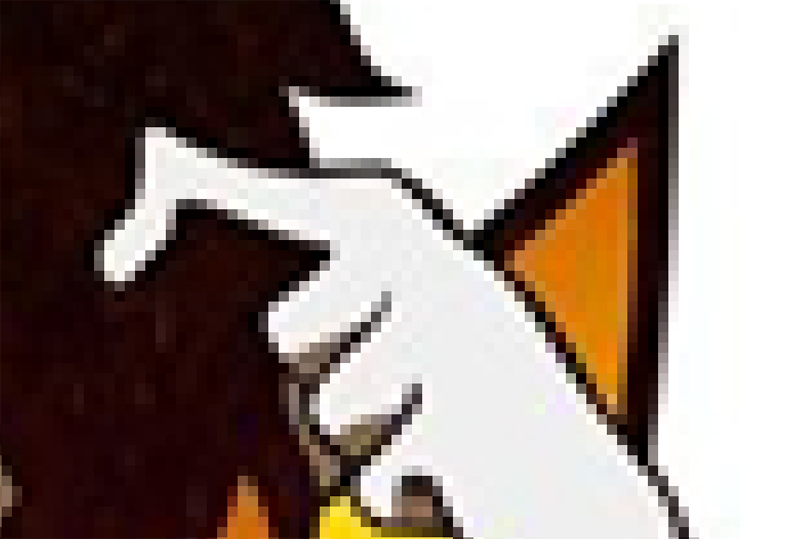
Wraz ze wzrostem skali obraz wysypki przegrywa
Tworzenie grafiki wektorowej
Możesz wykonać rysunek za pomocą dowolnego zdjęcia. Jeśli nie wiedziałeś, jak przenieść zdjęcie do wektora w Photoshopie, przekształć je, postępuj zgodnie z następnym algorytmem działań:
- Otwórz zdjęcie/ilustrację. Utwórz nową warstwę.
- Narzędzie pióra, okrąż kontury jednego z elementów (na przykład twarz). Aby nie zakłócać tła, umieść mniej przejrzystości, do 20-30%. Wybierz kolor wypełnienia i konturu.
- Następnie narysuj kontury innych części w ten sam sposób, wlej je pożądanym kolorem.
- Aby uzyskać skomplikowane nakładanie się koloru na twarz modelu, możesz użyć „filtrów”. Przejdź do „Galerii filtrów”, zrób tam „plakat” na kilku poziomach, wygodnie na 3 poziomach. Photoshop powie ci, jak nałożone są cienie, musisz nakreślić ich kontury. Możesz dodatkowo odbarwić, zrobić czarno-białe zdjęcie, skonfigurować ostrość, aby zobaczyć poziomy. Podczas nalewania wybierz coraz bardziej lekki/ciemny kolor dla warstw. Masz formę kwiatów.
Cierpliwość, dokładność, spokojnie - a twoja praca będzie gotowa. Z dobrymi umiejętnościami wykonasz proste rysunki dość szybko, a przetłumaczysz każdy obraz na wektor nie będzie problemem.

Rezultatem żmudnej pracy będzie obraz „w krzywych”
Jak zrobić obraz wektorowy osoby na podstawie jego zdjęcia w Photoshopie? Będziesz potrzebował do tego wielu warstw kolorowych, co oznacza, że praca zajmie dużo czasu. Ale sam proces nie jest tak skomplikowany, jak się wydaje, i przy wystarczającej cierpliwości, w pełni poradzisz sobie z zadaniem i zdobędziesz przyzwoity wektor.
- « Ustawienie Photoshopa do pracy Jak wybrać parametry, gdzie je zmienić i jak je zresetować
- Ustawienie mikrofonu w systemie Windows »

